Đôi khi, cách nhanh nhất để nhận phương tiện trên TV là trực tiếp qua điện thoại hoặc máy tính bảng của bạn.
Nếu bạn có video gia đình, ảnh hoặc thậm chí các ứng dụng phát video mà bạn muốn xem trên màn hình lớn, có một số cách để đưa chúng lên TV. Giải pháp sẽ phụ thuộc vào mức độ mới (hoặc cũ) của thiết bị của bạn, chất lượng video bạn sẽ sử dụng và (như mọi khi) bạn sẵn sàng chi bao nhiêu.
Trước khi bạn ra ngoài và mua bất kỳ cáp nào tương thích với iDevice của bạn, hãy chú ý. Một số giải pháp sẽ làm bạn ngạc nhiên với những điều kỳ diệu đáng để biết trước.
AirPlay qua Apple TV

Vì không dây và cung cấp các tính năng bổ sung phát trực tuyến video, Apple TV là giải pháp tốt nhất.
Mới nhất của Apple [[TK cụ thể - gen gì?]] Apple TV ra mắt vào cuối tháng 10 năm ngoái [[TK nói năm]] và đóng gói một mức giá cao hơn so với các mẫu trước đó. Nó có giá $ 149 (£ 112, 60 hoặc $ 195, 73) hoặc $ 199 (£ 150, 39 hoặc $ 261, 41), tùy thuộc vào dung lượng lưu trữ mà bạn chọn. Nó cũng đi kèm với khả năng [[TK bắt đầu tránh sử dụng "có khả năng / đi kèm với khả năng. Thay vào đó hãy nói -" Nó có thể chạy ứng dụng và trò chơi ... "]] để chạy ứng dụng và trò chơi bên ngoài các dịch vụ phát trực tuyến thông thường .
Nếu tất cả những gì bạn muốn làm là truyền phát video, Apple TV thế hệ thứ ba là lựa chọn thân thiện với ví tiền hơn. Nó vẫn có thể được mua với giá $ 69 (£ 52, 13 hoặc 90, 64 đô la Úc).
Với hầu hết các thiết bị iOS, cách tốt nhất để nhận nội dung trên màn hình TV của bạn là sử dụng tính năng phản chiếu đi kèm với Apple TV. Điều này đặt toàn bộ màn hình của iDevice của bạn trên TV, cho bạn một cái nhìn màn hình lớn về mọi thứ xảy ra trên điện thoại của bạn. Để làm điều đó, hãy kết nối iPhone hoặc iPad của bạn với cùng một mạng Wi-Fi như Apple TV của bạn. Sau đó, vuốt lên từ cạnh dưới màn hình để khởi chạy ngăn cài đặt nhanh, chạm vào AirPlay và chọn Apple TV của bạn.

", " modalTemplate ":" {{nội dung}} ", " setContentOnInit ": false} '>
Nếu bạn không muốn bạn bè và gia đình thấy bạn điều hướng điện thoại của mình trên TV trong khi bạn tìm kiếm ảnh hoặc video, tùy chọn khác là sử dụng AirPlay để chiếu nội dung cụ thể từ trong ứng dụng.
Bây giờ hơn bao giờ hết, các nhà phát triển đang thêm khả năng tương thích AirPlay vào ứng dụng của họ. Để đặt tên cho một số ít, Vevo, TED, Hulu (Plus) và PBS đều cho phép bạn truyền phát video từ ứng dụng sang Apple TV. Đối với hầu hết các ứng dụng, bạn sẽ thấy tùy chọn AirPlay ngay bên cạnh các điều khiển phát lại.
Các mẫu Apple TV cũ hơn sẽ cho phép bạn truyền phát trò chơi tới TV trong khi sử dụng thiết bị làm bộ điều khiển. Nhưng ngày nay, nếu bạn muốn chơi trò chơi qua Apple TV, bạn nên sử dụng model mới nhất và một gamepad chuyên dụng.
Xem thêm: Top 10 ứng dụng tương thích AirPlay
Phản chiếu chỉ khả dụng cho iPhone 4S (hoặc phiên bản mới hơn), iPad 2 (hoặc phiên bản mới hơn), iPad mini hoặc iPod touch (thế hệ thứ năm). Tất cả các thiết bị khác sẽ vẫn có thể sử dụng AirPlay, nhưng chỉ để "chiếu" nội dung cụ thể vào TV. Vì vậy, bạn sẽ tìm thấy ảnh, nhạc hoặc video bạn muốn xem, nhấn nút AirPlay và nó sẽ bắt đầu phát trên TV của bạn.
Kiểm tra bài đăng này để có hướng dẫn đầy đủ về cách sử dụng AirPlay.
Nếu rạng rỡ là tất cả những gì bạn đang cố gắng để đạt được, cuộc sống mà không phản chiếu là tốt. Hạn chế duy nhất là bạn sẽ không thể xem phương tiện từ các ứng dụng không hỗ trợ AirPlay. Trong trường hợp đó, bạn có thể muốn sử dụng Bộ điều hợp A / V kỹ thuật số.
Bộ chuyển đổi A / V kỹ thuật số

Đối với một giải pháp di động hơn, ít tốn kém hơn, Bộ điều hợp A / V kỹ thuật số của Apple sẽ thực hiện thủ thuật này. Một đầu cắm vào iDevice của bạn, trong khi đầu còn lại gắn vào cáp HDMI và cuối cùng là vào TV (hoặc đầu thu) của bạn.
Tuy nhiên, có hai phiên bản của bộ chuyển đổi A / V - một phiên bản dành cho thiết bị chống sét và một phiên bản tương thích với các thiết bị cũ hơn sử dụng đầu nối dock 30 chân. Cả hai về cơ bản đều làm điều tương tự, nhưng chất lượng video hơi khác nhau.
Sau khi cắm, bộ chuyển đổi Lightning - tương thích với iPhone 5 trở lên, iPad Mini và iPad (thế hệ thứ tư) và sau đó - phản chiếu mọi thứ nhìn thấy trên iDevice của bạn trên TV. Hầu hết, nó sẽ là một sự phản ánh chính xác, nhưng thỉnh thoảng bạn sẽ nhận thấy rằng một ứng dụng đã được sửa đổi để hoạt động khác với phản chiếu. Ví dụ: Netflix sẽ hiển thị logo trên TV trong khi bạn duyệt qua danh mục trên điện thoại của mình. Chỉ khi một bộ phim hoặc chương trình được chọn, nó sẽ được nhân đôi trên TV.
Mặc dù vậy, hãy cẩn thận: sau một số thử nghiệm và bình luận từ một nhân viên Apple có mục đích, Panic Blog đã phát hiện ra rằng bộ chuyển đổi Lightning A / V không thực sự phát ra tín hiệu HDMI thô. Thay vào đó, các chip bên trong bộ chuyển đổi sẽ nén tín hiệu video trước khi gửi nó tới TV của bạn. Điều đó đang được nói, video sẽ trông rất tốt, nhưng nó sẽ không bao giờ là 1080p thực sự.
Đối với các iDevices cũ hơn, câu trả lời là bộ chuyển đổi A / V kỹ thuật số 30 chân của Apple. Tuy nhiên, ở đây, tính tương thích và chức năng không quá khô hạn.
Mặc dù người dùng iPhone 4S (và phiên bản mới hơn) và iPad có thể phản chiếu màn hình của họ như bộ chuyển đổi Lightning (xem ở trên), chủ sở hữu thiết bị iOS cũ hơn chỉ có thể sử dụng bộ chuyển đổi để xem trình chiếu, video trên bo mạch và ứng dụng video tương thích. Tốt cho một số mục đích, nhưng điều đó hoàn toàn loại trừ âm nhạc và xem các ứng dụng không hỗ trợ video.
Đối với TV cũ, cáp tổng hợp
Cáp này không phản chiếu, nhưng nó sẽ định tuyến các ứng dụng, ảnh và nhạc hỗ trợ video tới TV cũ của bạn. Nó tương thích với mọi thiết bị sử dụng đầu nối dock cũ, nhưng không mong đợi độ phân giải HD - video đạt tối đa 480i.
Lưu ý của biên tập viên: Bài đăng này ban đầu được xuất bản vào ngày 16 tháng 7 năm 2013 và kể từ đó đã được cập nhật để phản ánh các thay đổi trong các thiết bị iOS mới hơn và bao gồm phần cứng và giá mới của Apple TV.







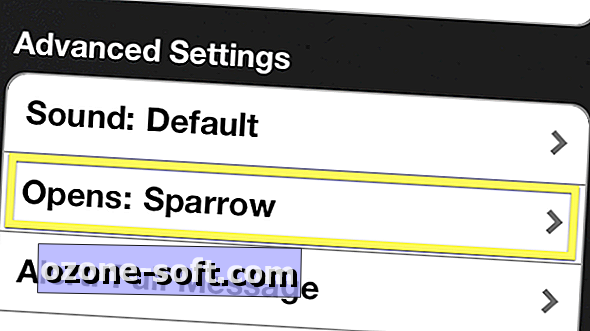

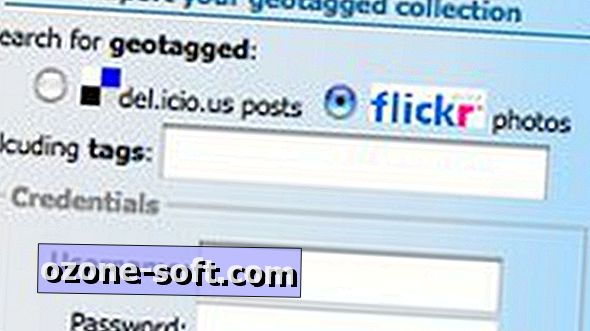



Để LạI Bình LuậN CủA BạN